Xpression Manager/productiemethode: verschil tussen versies
| (6 tussenliggende versies door dezelfde gebruiker niet weergegeven) | |||
| Regel 1: | Regel 1: | ||
Deze functionaliteit kan voor u geactiveerd worden.<br/> | Deze functionaliteit kan voor u geactiveerd worden.<br/> | ||
Hiervoor mailt u de FTP gegevens door naar de helpdesk met het verzoek tot activeren van de '''productiemethode'''.<br/> | Hiervoor mailt u de FTP gegevens door naar de helpdesk met het verzoek tot activeren van de '''productiemethode'''.<br/> | ||
== Orderrow batch ftp == | |||
<br/> | <br/> | ||
===Productiemethodes instellen=== | |||
==Productiemethodes instellen== | |||
Ga in het menu aan de linkerzijde naar "FTP Locaties"<br/> | Ga in het menu aan de linkerzijde naar "FTP Locaties"<br/> | ||
[[File:Prod-ftplocaties.png|200px|Artikel||caption]]<br/> | [[File:Prod-ftplocaties.png|200px|Artikel||caption]]<br/> | ||
| Regel 28: | Regel 28: | ||
|Werkinstructies||''vervallen optie'' | |Werkinstructies||''vervallen optie'' | ||
|} | |} | ||
[[File:Ftp-locaties-instellen.png| | [[File:Ftp-locaties-instellen.png|300px|Artikel||caption]]<br/> | ||
<br/> | <br/> | ||
Hierbij is ook een andere bestandsnaam te gebruiken tags: | Hierbij is ook een andere bestandsnaam te gebruiken tags: | ||
| Regel 47: | Regel 47: | ||
<br/> | <br/> | ||
==Productiemethode aan een artikel koppelen== | ===Productiemethode aan een artikel koppelen=== | ||
Ga via de menustructuur naar het menu item met artikelen en klik op het gele potloodje bij het artikel.<br/> | Ga via de menustructuur naar het menu item met artikelen en klik op het gele potloodje bij het artikel.<br/> | ||
[[File:Prod-artikel.png|500px|Artikel||caption]]<br/> | [[File:Prod-artikel.png|500px|Artikel||caption]]<br/> | ||
| Regel 56: | Regel 56: | ||
In het midden van deze pagina staat een optielijst bij "productiemethode".<br/> | In het midden van deze pagina staat een optielijst bij "productiemethode".<br/> | ||
Alle ingestelde FTP mogelijkheden komen in deze lijst terug. | Alle ingestelde FTP mogelijkheden komen in deze lijst terug. | ||
<br/> | |||
=== Extra functionaliteiten === | |||
<br/> | |||
====Handmatig een batch draaien==== | |||
<br/> | |||
Als XL voor dit voor u heeft ingesteld kunt u ook handmatig FTP batches draaien.<br/> | |||
Als u een FTP Locatie heeft ingesteld, vindt u onder '''hoofdmenu -> Logistiek''' onderin het item FTP Verwerking.<br/> | |||
Hier staat een knop waarmee u handmtig een FTP batch in kunt plannen. <br/> | |||
Afhankelijk van de instellingen van uw licentie zal deze batch binnen enkele minuten plaatsvinden (los van de reguliere tijdstippen van verwerking).<br/> | |||
<br/> | |||
====Een orderregel opnieuw aanbieden via FTP==== | |||
<br/> | |||
Ga naar '''Logistiek -> Bestelde orders'''. Zoek de orderregel(s) in kwestie op en klik op het groene refresh iccoontje (alleen zichtbaar als er een FTP locatie is ingesteld in de licentie).<br/> | |||
Let op: orderregels die geen geldige ftp locatie/productiemethode hebben gekoppeld zullen worden overgeslagen!<br/> | |||
<br/> | |||
[[File:Logistie-push-to-ftp.png|650px|link=|caption]] | |||
<br/> | |||
====FTP log==== | |||
<br/> | |||
Indien u gebruik maakt van de nieuwste FTP batch, dan heeft u onder het menu onderhoud een menu-item met de naam soapcalls.<br/> | |||
In dit menu-item zijn de FTP taken te volgen, zo kun je zien wanneer iets per ftp is overgedragen en ook of er een fout is opgetreden.<br/> | |||
Huidige versie van 14 aug 2015 om 13:12
Deze functionaliteit kan voor u geactiveerd worden.
Hiervoor mailt u de FTP gegevens door naar de helpdesk met het verzoek tot activeren van de productiemethode.
Orderrow batch ftp
Productiemethodes instellen
Ga in het menu aan de linkerzijde naar "FTP Locaties"
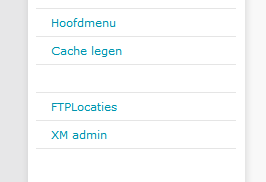
Klik op Nieuwe productiemethode
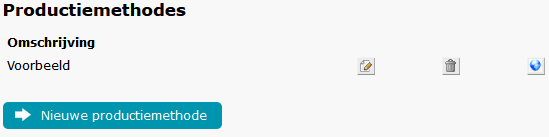
In dit scherm kun je de ftp gegevens invullen:
| Label | Omschrijving |
|---|---|
| Omschrijving | Naam van de productiemethode |
| Pakbon meesturen (nee = 0 of 1, ja = 2) | pakbon gewenst op de ftp? |
| Ftpserver | Url van de ftp, bijvoorbeeld: ftp.uwdomein.nl |
| Ftplogin | Gebruikersnaam van de FTP login |
| Ftppassword | Het wachtwoord voor de FTP login |
| Ftpmap | De map naam welke aanwezig is op de FTP en waarin de bestanden geplaatst moeten worden (bijvoorbeeld: visitekaartjes) |
| Bestand verwijderen in XM na het FTP'en? | Moet het bestand binnen XM verwijderd worden als deze ge-ftpt is? |
| Werkinstructies | vervallen optie |
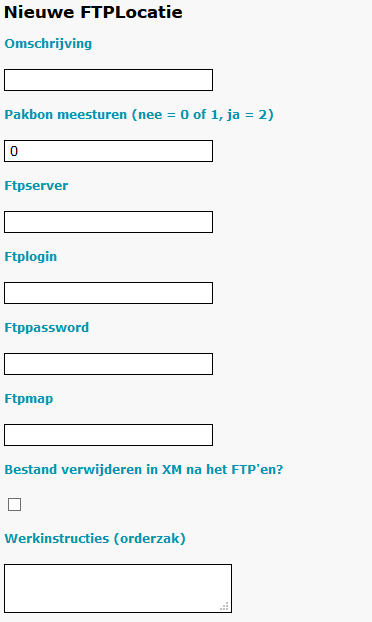
Hierbij is ook een andere bestandsnaam te gebruiken tags:
* [orderprefix] * [orderid] * [orderregelprefix] * [orderregelid] * [artikelnummer] * [orderregelvolgnummer] * [orderregelextorderid] * [orderregelextorderid2] * [oplage] * [extorderid] * [extorderid2] * [uwreferentie] * [artikelnummerintern]
Bijvoorbeeld een bestandsnaam [orderid]_[orderregelid]_[artikelnummer]_[oplage]ex_ geeft als resultaat: 1234_56789_AB3840_250ex_.pdf
Productiemethode aan een artikel koppelen
Ga via de menustructuur naar het menu item met artikelen en klik op het gele potloodje bij het artikel.
![]()
Klik daarna op het tabblad "Geavanceerd" en daarna op de volgende tabblad "Overig".
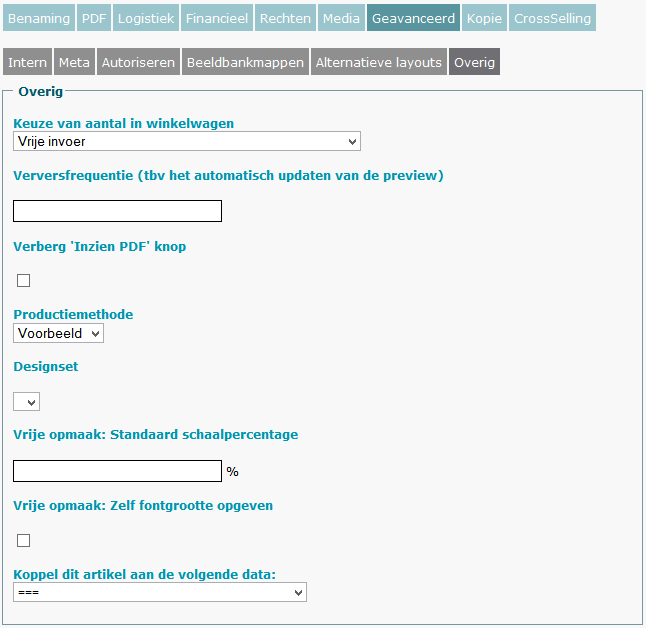
In het midden van deze pagina staat een optielijst bij "productiemethode".
Alle ingestelde FTP mogelijkheden komen in deze lijst terug.
Extra functionaliteiten
Handmatig een batch draaien
Als XL voor dit voor u heeft ingesteld kunt u ook handmatig FTP batches draaien.
Als u een FTP Locatie heeft ingesteld, vindt u onder hoofdmenu -> Logistiek onderin het item FTP Verwerking.
Hier staat een knop waarmee u handmtig een FTP batch in kunt plannen.
Afhankelijk van de instellingen van uw licentie zal deze batch binnen enkele minuten plaatsvinden (los van de reguliere tijdstippen van verwerking).
Een orderregel opnieuw aanbieden via FTP
Ga naar Logistiek -> Bestelde orders. Zoek de orderregel(s) in kwestie op en klik op het groene refresh iccoontje (alleen zichtbaar als er een FTP locatie is ingesteld in de licentie).
Let op: orderregels die geen geldige ftp locatie/productiemethode hebben gekoppeld zullen worden overgeslagen!

FTP log
Indien u gebruik maakt van de nieuwste FTP batch, dan heeft u onder het menu onderhoud een menu-item met de naam soapcalls.
In dit menu-item zijn de FTP taken te volgen, zo kun je zien wanneer iets per ftp is overgedragen en ook of er een fout is opgetreden.